
ヤァ!ヤァ!ヤァ!
え~......文脈の都合上、無駄に威勢よくはじめてしまいましたが、以前に書いたこの記事やこの記事でも言明している通り、私は iPhone 6 (Plus) にガッカリした派の人間です。
あんな大きいの欲しくないだとか 4 インチが良かっただとか、さんざん愚痴を言ってきました。
なので、決して到着を心待ちにしていた訳ではありません。というか、注文したことすら、半分忘れていたくらいです(ヒドい)。
そんな人間の元に、つい先日、iPhone 6 Plus の実機が届きました。開発したアプリの動作確認の為に、仕方なく注文していたのです。
既に数多くのレポートがネットに上がっていると思いますが、それなりのボリュームをもってまとめられたものは、最初から肯定的な目線で書かれている場合が多いのではないでしょうか。ぶーぶーと文句ばかりたれていた人間が実機を手にした時、果たしてどのような感想を抱くのか、もしかしたら iPhone 6 Plus を購入しようか迷っている方の参考になるかも知れません。
また、5.5 インチという大きさを誇る iPhone 6 Plus の持ち方であったり、今回購入したのは SIM ロックフリー端末なので、キャリアの SIM をそのまま挿して動くのかどうか、はたまた iPhone 6 (Plus) で使える拡大表示とは一体なんなのか、多少技術的な話も交えて書いていこうと思います。
とはいえ、さすがに1記事にまとめるには長くなり過ぎますし、ご覧になっている方の興味も分散していると思いますので、当ブログとしては非常に珍しい形式ですが、iPhone 6 Plus の実機については複数回に跨るシリーズ記事とする予定です。
初回である今回は、せっかく SIM ロックフリー版を買ったことですし――つまり、docomo や au、SoftBank などのキャリアから購入した場合はお店の人がやってくれる初期設定を、自分で行う必要がある機種ですので(あれ、違うか。キャリアで買っても、iPhone 自体の初期設定は自分でできるかな。まぁ、もう記事書いちゃったし、ともあれ)、まずは開封から基本設定までをひと通り紹介し、最後に第一印象というか、簡単な感想を述べて締めくくりたいと思います。
Apple Store での SIM ロックフリー版の購入にご興味をお持ちの方や、iPhone をはじめて買ったはいいけど、設定とかはあんまり詳しくないという方のご参考になりましたら。
読み込み中です。少々お待ち下さい
外観~開封
まずは外観から開封まで。頭の悪いことばかり言ってますが、あまり気にしないでください。
初期設定
電源をつけて初期設定を終えるまで。
微妙に黄味がかって見えるのは撮影環境のせいであって、実際の発色は iPhone 5s 等とそう変わりません(というか、コントラスト比が高くなったので、より鮮やかです。特に白が多い画面だと違いが分かりやすいです)。
誰もここまで細かく画像を並べろだなんて言ってないだろ!いい加減にしろ!!と怒られそうなので、先に謝っておきます。ごめんなさい。





おまけ
初期設定を終えたばかりの状態を、おまけとして貼り付けておきます。
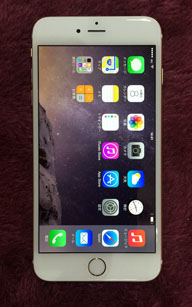
実際に触れてみた印象
はー、やっと並べ終えた。
多すぎですか。すみません。
いちおう、サムネのファイルサイズは抑えたつもりなんですけど(お陰で、画質がヒドいことに)。
そいでは、実際に実機に触れてみた印象について、ひとくさり。
冒頭にも書きましたが、この記事やこの記事でさんざん文句を言ったように、私は iPhone 6 Plus は大き過ぎると思っていました。
こんな馬鹿デカいモン、誰が欲しがるんだ、と。
事前にかなり悪しざまな評価を下していた訳ですが、実際に持ってみたらですね......
いや、これが思ったよりも、意外と持ち易いんですよ。
まず、薄いのが良いです。重量は iPhone 5s が 112g、iPhone 6 Plus が 172g と、かなり重くなっているのですが、本体が非常に薄いお陰であまり気になりません(厚さは iPhone 5s が 7.6mm、iPhone 6 Plus は 7.1mm と、6 Plus の方が薄いのです)。
持ち方も、自然と縦持ちではなく横持ちするようになるので、案外片手でも操作できてしまいます。この「持ち方」については、別記事で少し詳しく取り上げています。
また、iPhone 5s までのみっちりとした箱庭感を好ましく思っていますが、画面が広いのもゆとりが感じられて良いものですね。拡大鏡だのらくらくホンだのと、さんざ馬鹿にされている 6 Plus の解像度ですが、iPhone アプリが引き伸ばされて表示される仕様は、正直なところ見易くて逆にいい感じです。文章を読む系アプリなんかの場合は、下手に 6 Plus 固有の解像度に対応しない方が、それこそ「らくらく」と読めて良いかも知れないと思ってしまうくらいです。
あと、入らないと思っていたバッグの携帯ポケットにも、ガラケー用の厚みの分でなんとか収まる場合が多いです。縦にスゴいはみ出ますけど(笑)
普段使いは iPhone 5s のままにしようと考えていたのですが、これはもしかすると 6 Plus に乗り換えてもいいのかも?と思わせるくらいには、まぁ、期待値が低かったせいもあるでしょうが、それを差し引いても、実際に手に取ってみるとなかなかどうして悪くありません。
そこで、とりあえず普段使いのつもりで、外出ついでに丸一日持ち歩いてみたのですが――
うん、やっぱでけーな(笑)
いや、両手が空いてる時は、まだいいんです。人間というのは大したもので、両手を使った方が扱い易い場合は、自然と両手を使うようにできていますし。
問題は、片手が塞がっている状況下です。流石に、操作がしんどい。横持ちすると、思ったよりも画面全体に親指が届くとはいえ、それでもキツいモンはキツいです。
あと、ずっと持ってると、やっぱ重い。徐々に手がしんどくなってきます。
いやー、気軽に持ち歩けてお手軽に操作できるのは、やっぱり 4 インチサイズだわ。
バッテリーの持ちが良いのは素晴らしいんですけどねぇ。大雑把ですが、普通に使って体感的に iPhone 5s の 1.5 倍くらいは持ちます。酷使しなければ、充電なしで丸1日使えます。割りと余裕で(iPhone 6 Plus はバッテリーの使用効率自体は悪いらしいんですが、待機時はそこまで消費しないので、普通の使い方をしている限りはあまり問題にはならないと思います)。
ということで、もう少し普段使いを続けてみるつもりではいますが、最終的に私は iPhone 5s に戻ると思います。
iPhone 6 Plus には、安いプリペイド SIM でも買ってあげようかなぁ。でも、iOS 8 のインスタント・ホットスポットがすげぇ便利なので、どっちかに挿さってれば充分かなぁ。
うん、まぁ、要するにですね、一応まとめると、思ってたよりはいい感じだけど、「スンマセン!悪しざまに罵ってた私が間違ってましたぁっ!!」と土下座するほどではないかなぁ、という第一印象です(笑)
今回は、こんなところで。
次回は、意外と持ち易いけど持ち難い、iPhone 6 Plus の持ち方について取り上げます。
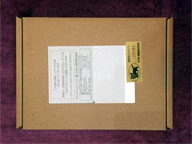






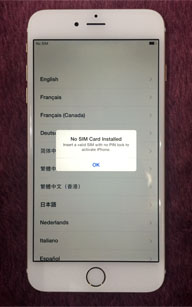
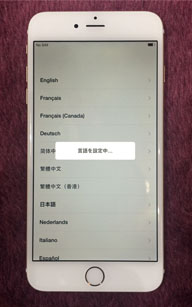
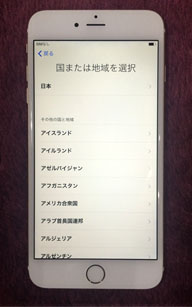
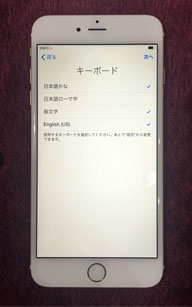
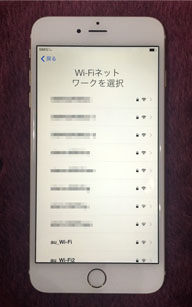
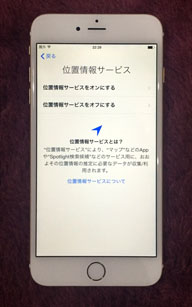
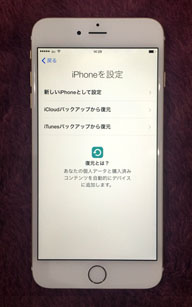
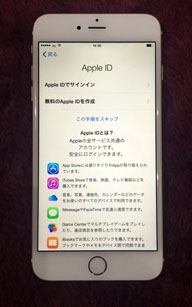
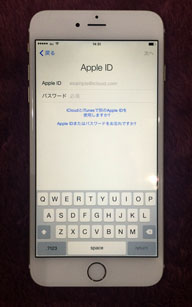
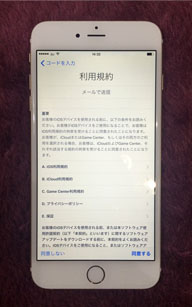

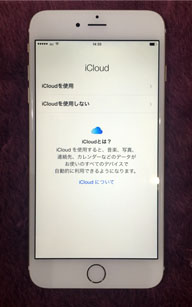




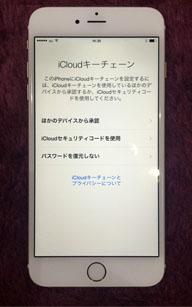
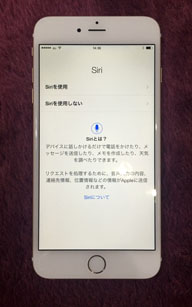
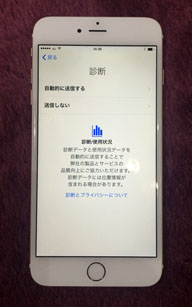

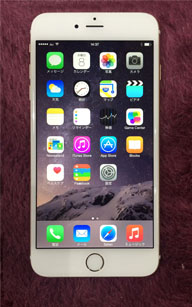
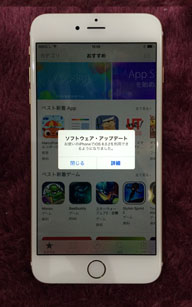

 毎月500MB未満まで無料で使える 0 SIM を iPhone で使ってみました(注意点あり)
毎月500MB未満まで無料で使える 0 SIM を iPhone で使ってみました(注意点あり)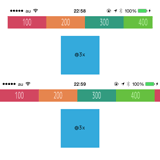 SIMロックフリー版iPhone 6 Plusがやってきた!(拡大表示と搭載メモリ容量)シリーズ第4回
SIMロックフリー版iPhone 6 Plusがやってきた!(拡大表示と搭載メモリ容量)シリーズ第4回 SIMロックフリー版iPhone 6 Plusがやってきた!(キャリアのSIMはそのまま使えるの?)シリーズ第3回
SIMロックフリー版iPhone 6 Plusがやってきた!(キャリアのSIMはそのまま使えるの?)シリーズ第3回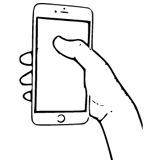 SIMロックフリー版iPhone 6 Plusがやってきた!(意外と持ち易いけど持ち難い?)シリーズ第2回
SIMロックフリー版iPhone 6 Plusがやってきた!(意外と持ち易いけど持ち難い?)シリーズ第2回 数ヶ月越しで我が家にお越しいただいた Alexa と戯れる(Amazon Echo Dot の感想)
数ヶ月越しで我が家にお越しいただいた Alexa と戯れる(Amazon Echo Dot の感想) コルタナさん、もう少し静かに喋っていただけますか(アプリ毎にボリュームを設定する方法)
コルタナさん、もう少し静かに喋っていただけますか(アプリ毎にボリュームを設定する方法) iPhone X で手軽にホーム画面の1枚目に戻ったりアプリの削除画面を完了する方法
iPhone X で手軽にホーム画面の1枚目に戻ったりアプリの削除画面を完了する方法 iPhone X の Face ID が全然認識しないと思ったら、まるきり自分のせいだった話
iPhone X の Face ID が全然認識しないと思ったら、まるきり自分のせいだった話 macOS High Sierra にアップグレードしたら、CocoaPods が動かなくなった
macOS High Sierra にアップグレードしたら、CocoaPods が動かなくなった Swift 4 で substring 的にインデックスを指定して部分文字列を取り出す方法
Swift 4 で substring 的にインデックスを指定して部分文字列を取り出す方法 iOS 11以降は、Apple IDの2ステップ確認には対応せず、2ファクタ認証に一本化される模様
iOS 11以降は、Apple IDの2ステップ確認には対応せず、2ファクタ認証に一本化される模様